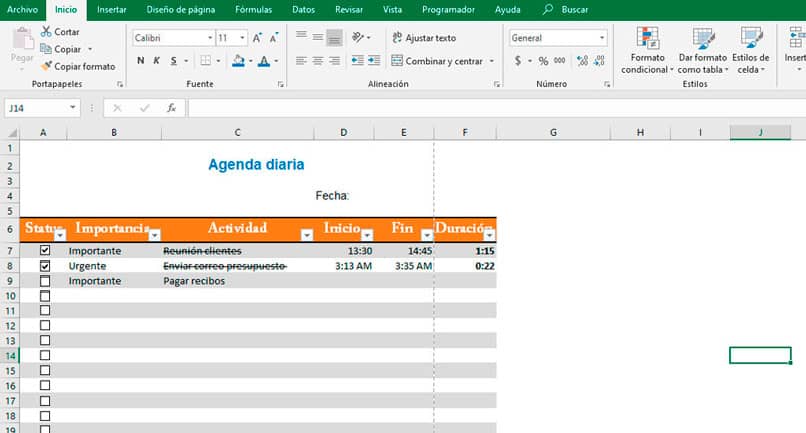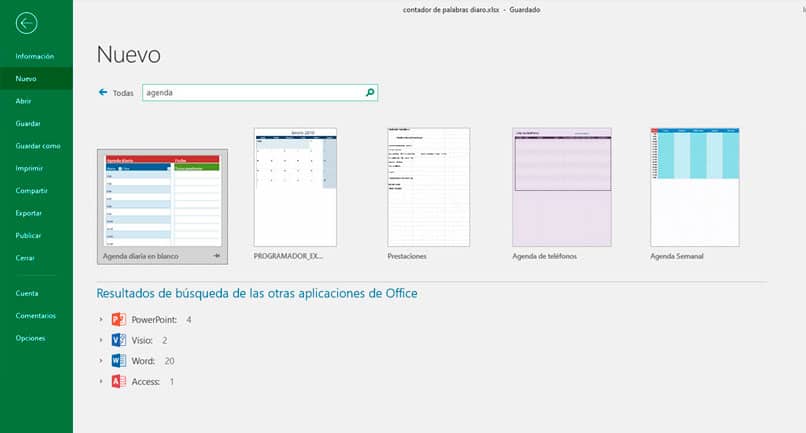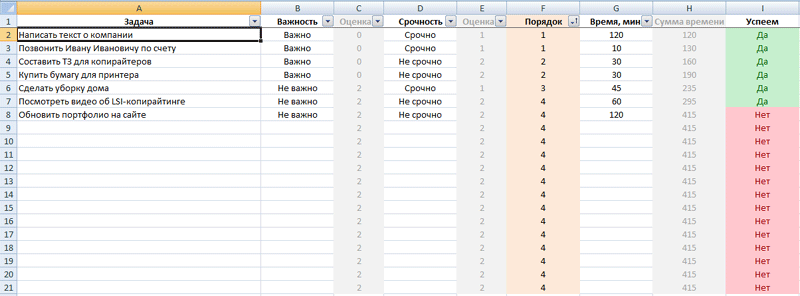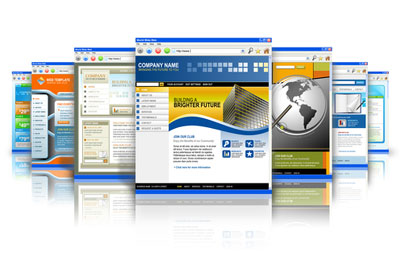За долгие годы своего существования Microsoft Excel стал незаменимой «рабочей лошадкой» для многих миллионов прикованных к стулу тружеников. Зачастую в головах пользователей Excel является синонимом самой работы. Давайте сломаем стереотипы и возьмём на вооружение 10 отличных шаблонов Excel на каждый день.
Отрадно, что корпорация Microsoft всеми силами идёт нам навстречу, предоставляя абсолютно бесплатный доступ к своей офисной продукции для мобильных устройств. Поэтому вы можете вполне удобно использовать мощный инструментарий Excel на своём рослом iPhone, на iPad и на Android-гаджетах с крупной диагональю.
Не забывайте и о том, что предлагаемые шаблоны могут быть доработаны с учётом ваших пожеланий, а также распечатаны, если экрану вы предпочитаете бумагу. Но прежде чем браться за коррективы, почитайте об эффективных приёмах, секретах и распространённых ошибках работы в Excel. С таким багажом знаний вам не страшен этот могучий монстр!
1. Список задач
Даже самая светлая голова при ясном уме и твёрдой памяти однажды даст сбой, и вы что-то забудете. Хорошо, если это будет покупка корма для рыбок, поздравление тёщи с Днём матери или поливка фиалки вашей второй половинки. Они побулькают, пошипят и поквакают, а ваша совесть останется чистой. Но вдруг вы не оплатите предмет первой необходимости — интернет? Вам будет стыдно смотреть на себя в зеркало. И в тот злополучный день вы сломаетесь и пообещаете составлять списки дел. А пока вы будете мучиться выбором среди электронных планировщиков, попробуйте начать с простого перечня задач.
Назначайте задания, устанавливайте им приоритет, задавайте дедлайн, выбирайте ответственное лицо, следите за прогрессом выполнения и оставляйте заметки, не выходя из Excel. Шаблон уже настроен на быструю сортировку по дате, важности, статусу и другим параметрам.
2. Бюджет путешествия
Теоретически даже самое нереальное (и при этом полноценное) путешествие может обойтись вообще без финансовых вложений с вашей стороны. Для этого необходимо заручиться поддержкой на краудфандинговой площадке, найти бесплатные места для посещения и немного поработать за еду и койко-место. Такие успехи сопутствуют лишь прожжённым путешественникам с изрядной долей везения. Хотя чего таить, даже им приходится искать пару монет на звонок, чтобы отчитаться маме о своём здравии. Поэтому любое перемещение за границы места проживания сопровождается предварительным планированием и составлением сметы. И дабы вам не пришлось марать листки бумаги и без конца крутить-вертеть цифры, предлагаем обратиться за помощью к калькулятору поездки.
Помимо самого расчёта, шаблон умеет отображать предполагаемые траты в виде круговой диаграммы. Разбиение денежек на категории в процентном отношении даст понять, какая статья расходов наиболее прожорлива.
3. Инвентарный список
Что объединяет пожар, потоп, кражу и приезд родни погостить «на недельку»? Правильно, высокая вероятность утраты целостности вашего имущества.
Уж такова человеческая натура, что жаба душит не за сам факт утери бабушкиных носков, а за то, что вы вообще не можете припомнить весь свой накопленный скарб. При таких неблагоприятных раскладах вас выручит опись домашней утвари. А в дополнение к ней не лишним будет и сфотографировать свои хоромы со всем содержимым.
Отставив шутки, можно посоветовать шаблон тем людям, которые сдают жильё. Принимая постояльцев на долгий срок заселения, не забудьте ознакомить их под роспись с актом проведённой инвентаризации. Он сослужит вам добрую службу при выселении арендаторов.
4. Список контактов
Как бы ни старался технический прогресс, но он не в силах победить «динозавров», не желающих знать о существовании удобных инструментов организации ваших контактов. Дневники, записные книжки и просто клочки бумаги — их всё. Обычно в таких случаях говорят, что горбатого могила исправит (привет, жена!). Но не будем опускать руки и найдём компромиссный вариант — блокнот.
Электронный лист ваших знакомств хорош как минимум по двум причинам: им легко делиться и просто сортировать силами Excel. Поэтому не лишним будет заиметь его резервный вариант даже тем, кто всецело доверяет Google Contacts.
5. Диаграмма Ганта
Добрая русская традиция ударить по рукам, прогулять аванс, расслабиться и выполнить работу в ночь перед днём отчётности — довольно рискованная бизнес-техника, существенно влияющая на качество. Только планирование, разбиение задач на этапы и твёрдое следование графику способно спасти вашу репутацию.
Диаграмма Ганта — это популярный тип столбчатых диаграмм (гистограмм), который используется для иллюстрации плана, графика работ по какому-либо проекту.
Разумеется, мощности Excel позволяют создавать эти самые диаграммы. Их конёк — наглядность и доступность.
И даже если у вас нет собственного дела, попробуйте спланировать ремонт в квартире, подготовку к поступлению или марафону по методике Ганта. Вы оцените силу инструмента.
6. Семейное древо
Венец свадебного торжества — мордобой — пойдёт по правильному сценарию лишь в том случае, если вы чётко разделяете противоборствующие стороны на «своих» и «чужих». А помешать вам разобраться в ситуации может не только алкоголь, но и банальное незнание своей родни.
Конечно, повод для создания генеалогического древа выбран не самый лучший, есть куда более веская причина. Если шаблон покажется вам непонятным, переключитесь на лист Example, где представлено семейное древо Кеннеди.
7. График дежурств
«Провалы в памяти» сопровождают человечество с тех пор, как появилось распределение обязанностей. Недуг особо характерен для детского возраста. Именно малявки чаще своих мам и пап забывают помыть посуду, убрать игрушки и вынести мусор. Болезнь лечится без применения медицинских препаратов: достаточно распечатать недельный график работ и написать под ним предполагаемые карательные меры.
Впишите имена домочадцев в ячейки шаблона, распределив работы по дням недели до и после полудня. И не забудьте повесить распечатку на самое популярное место в квартире — холодильник. Теперь никто не сошлётся на свою забывчивость.
8. Журнал техобслуживания
Однажды, после долгих лет эксплуатации автомобиля, у вас может сложиться впечатление, что в машине не осталось ни одной родной детали. Кроме дворника, естественно, — он свят и неприкосновенен. Так ли это на самом деле? Ответ может быть получен лишь в том случае, если при покупке авто вы завели себе привычку записывать каждый акт его технического обслуживания в специальный журнал. В дополнение шаблон предоставляет возможность подсчитать общую сумму трат, связанных с ремонтом транспортного средства.
9. Журнал пробега
Родись Илон Маск на просторах советского пространства, мы бы с вами уже сейчас катались на электромашинах с низким уровнем затрат на проезд. Хотя кого я обманываю, не случилось бы такого. Илон разбил бы лоб о стену бюрократии и давно спился.
Поэтому владельцы авто по старинке прокручивают перед глазами утекающие доллары под мелькание цифр бензоколонки. Но природа человека склонна быстро забывать всё плохое, оберегая вас от мыслей о мыле и верёвке. Конечно, я утрирую, но почему бы не узнать, сколько денег вы тратите на постоянные дозаправки? А сделать это легко при помощи журнала пробега.
Внесите в форму показания одометра, количество залитых литров и их стоимость, и вы оцените стоимость одного километра пробега. Схожая функциональность реализована и в мобильных приложениях, например Car Logbook для Android.
10. Ежедневник
Только у членов общества, живущих по принципу «с утра выпил — день свободен», перечень дел заканчивается с открытием близлежащего магазина. Остальным же приходится крутиться порой не хуже, чем белке в колесе, упорно укладываясь в ограниченные временные рамки. И дабы не забыть в суматохе свой список планов, люди предпочитают фиксировать его в ежедневниках. Предложенный шаблон хорош тем, что позволяет разбивать каждый трудовой час на 15-минутные отрезки.
Личный журнал
Используйте этот удобный шаблон, чтобы описать то, что происходило с вами в течение дня. В нем поддерживаются специальные возможности.
Word
Скачать
Открыть в браузере
Поделиться
Шаблоны Excel для ежедневников позволяют нам организовать каждый день, быть в курсе наших мероприятий и встреч и рассчитать , как распределить их так, чтобы они не совпадали друг с другом. Чтобы создать наш ежедневник в Excel мы можем разработать их самостоятельно с помощью программы Excel, или мы можем найти шаблон для скачивания, и приспособить его для создания индивидуализированных ежедневников.
Как создать ежедневник в Excel
Если мы хотим наш ежедневник для 2016 в Excel, первое, что нужно принять во внимание, это функции времени и даты Excel. С ними мы установим начало ежедневника в выбранный день года . Это позволяет нам с помощью простого перетаскивания расширять интервал дат на протяжении расчётного листа. Мы также должны будем включить в наш шаблон Excel для ежедневника ячейки для заметок чтобы записывать больше чем одну встречу.
Модели ежедневников для шаблонов в Excel
Перед тем как создать или скачать шаблон, мы должны выяснить, какой формат ежедневника для Excel лучше всего отвечает нашим потребностям. Ежедневники служат как для планирования встреч по годам, неделям или дням, так и для того чтобы вести наш рабочий ежедневник дня в Excel. Существует также возможность использовать календарь 2016 для Excel как ежедневник, особенно в случае шаблона Excel для еженедельного или ежемесячного ежедневника.
Ежедневник в Excel для скачивания
Здесь вы можете бесплатно скачать ежедневник для Excel с несколькими вариантами, чтобы установить первый день ежедневника, распределенными в различных расчётных листах, так что вы можете начать планировать свою ежедневную повестку дня в 2016 году начиная от желаемой даты, и это позволит вам использовать его в ближайшие годы, так как дату можно модифицировать.
Шаблон ежедневника для скачивания в Excel
Эта модель ежедневника в Excel позволяет выбрать дату начала различными способами, поэтому она применима как для создания ежедневника на этот год, так и для ежедневника на последующие годы. Таким образом мы сможем лучше контролировать наши задания и предстоящие встречи.
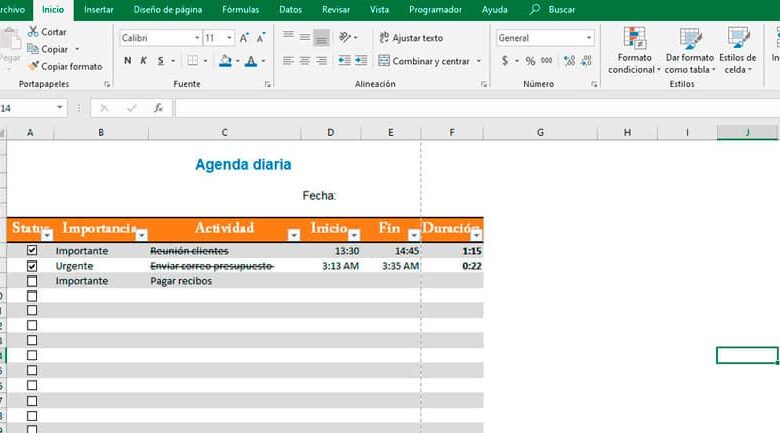
От Microsoft Excel, вы можете создать простой ежедневник для отслеживания всех действий которые происходят в течение дня. Наведение порядка в запланированных задачах дает нам силу нашего времени. Помимо возможности определить, сколько времени потребуется на выполнение конкретной задачи, это поможет нам лучше спланировать будущие действия.
В отличие от календаря управление повседневной деятельностью управляется как высоко персонализированный процесс. Не все люди думают одинаково, поэтому они не одинаково структурируют время. Правда в том, что такие инструменты, как календари, позволяют нам оптимально управлять повседневной деятельностью .
В Excel вы можете создать полностью настраиваемая повестка дня , но первое, что вам нужно иметь в виду, это какой календарь вы хотите? Все с целью улучшения управления вашей повседневной деятельностью. Запишите на листе бумаги, какой шаблон дневника должен быть наиболее подходящим для вас. В нашем случае мы составим повестку дня, которая будет содержать следующие элементы:
- Статус
- Название мероприятия
- Уровень важности
- Предыдущая
- Заканчивать
- Продолжительность
Когда вы четко понимаете, что хотите в файле, пора переходить в Excel.
- Поместите поля, которые хотите добавить, на лист Excel и измените тип шрифта и цвета, которые вы хотите разместить. На ленте «Главная» можно использовать предопределенные стили.
- Удалить линии сетки с листа для более профессионального просмотра ленты Vista снимите флажок «Линии сетки».
Добавить флажки
- Добавьте элементы управления на лист . В таких случаях могут быть очень полезны некоторые элементы управления формой, например флажок. На ленте разработчика нажмите «Вставить» и установите флажок.
- Сотрите текст в поле и поместите элемент в первую ячейку, где начинаются действия.
- Назначьте ячейку флажок . Чтобы текст изменил внешний вид и указывал, что действие уже выполнено, необходимо связать поле с ячейкой. Щелкните правой кнопкой мыши элемент управления и выберите параметр «Управление форматом». В поле Связь с ячейкой введите соответствующий номер ячейки.
- Добавить новое правило в ячейку Activity . Выделите ячейки сразу под заголовком действия, чтобы применять другой формат при каждом запуске задачи. В меню «Пуск» выберите параметр «Новое правило».
- Выберите параметр Использовать формулу, определяющую, какие ячейки нужно форматировать. Используемая формула: = IF ($ A7; -1,0), где A7 — ячейка, связанная с флажком который указывает, когда задача была завершена.
- Выберите формат нового текста, в этом случае мы выбираем опцию Зачеркнутый. Когда действие завершено, текст перечеркивается.
Рассчитать продолжительность задачи
- Применить форматирование ячеек. Ячейки, соответствующие полям «Начало», «Конец» и «Продолжительность», должны быть в почасовом формате.
- Рассчитайте время продолжительности действия. В ячейку под заголовком Длительность необходимо поместить следующую формулу:
= [@ [Конец]] — [@ [Начало]]
Следуя простой серии инструкций, вы можете создать полностью персонализированный ежедневник, просто добавив то, что вам нужно. Каждый случай индивидуален, добавлять новые элементы или удалять другие.
Другие календари в Excel
В более новых версиях Excel есть модели, доступные на их платформе для загрузки и использования . При создании нового файла вы можете выбрать параметры по умолчанию или выполнить поиск. Поместите слово «повестка дня» в поисковую систему, и вы увидите доступные вам варианты.
Теперь, если вы уже более продвинутый пользователь и знаете, каким мощным инструментом являются макросы. вы можете используйте макрос для ввода данных календаря через форму.
Вам нужно спланировать рабочий день, чтобы успеть закрыть важные дела? Используйте бесплатный шаблон в Excel из статьи. Он решит эту проблему. С его помощью вы сможете составить список задач, расставить приоритеты и выделить время на действительное важное и срочное. Скачать файл можно прямо из статьи. Ссылка находится после инструкции.
Задачи, которые решает шаблон
- Составление списка дел на день.
- Расстановка приоритетов и выделение важных и срочных задач, которые требуется закрыть в первую очередь.
- Работа с нагрузкой. Если вы запланируете больше дел, чем реально можно успеть сделать – шаблон отметит задачи, которые реально закрыть сегодня.
-
Повышение личной эффективности.
Шаблон рассчитан на то, что запланированные дела займут максимум 6 часов времени. Оставшиеся 2 часа (из стандартного 8-ми часового рабочего дня) обычно уходят на звонки, перерывы, общение с коллегами и другие вещи. Поэтому все дела, которые выходят за лимит в 6 часов, Эксель будет выделять как не выполнимые.
В шаблоне есть строки для 20 дел. Обычно такого числа хватает для составления планов на день. При необходимости лимиты можно изменить. Пишите в комментариях, каких функций не хватает в планировщике – попробуем их сделать в следующих версиях.
Как пользоваться списком дел в Excel?
1. Скачайте файл с шаблоном по этой ссылке. Откройте его на компьютере. В шаблоне будет пример списка дел на день. Вы можете его очистить, чтобы заполнить таблицу своими данными.
Внимание! Не удаляйте информацию из ячеек, выделенных фоном. Там прописаны формулы.
2. Заполните поля таблицы:
|
Название поля |
Что нужно в него вписать |
|
A. Задача |
Укажите в столбике список дел на день. Каждую задачу необходимо вводить в новой строке. |
|
B. Важность |
Здесь находится выпадающий список. У каждой задачи необходимо выбрать параметр с уровнем важности: «Важно» или «Не важно». |
|
D. Срочность |
Здесь нужно выбрать у каждой задачи уровень ее срочности – «Срочно» или «Не срочно». |
|
G. Время, мин. |
Укажите прогнозируемое время на закрытие задачи в минутах. Например, если планируете выполнить работу за 1,5 часа – укажите в поле цифру 90. |
Пример заполнения данных. На скриншоте можно посмотреть, как выбирать значения из выпадающего списка:
3. Когда заполните список дел и укажите у каждого пункта его важность, срочность и время на выполнение – в поле F появятся цифры с указанием порядка (1,2, 3 и 4). Откройте фильтр в заголовке столбца F и выберите значение сортировки – «От минимального к максимальному». После этого дела в списке распределятся по их значению – от важных к менее важным.
Скриншот, как делать сортировку в списке дел в Экселе:
Результат работы. Вы видите, что срочные и важные дела стали первыми в списке:
4. В поле I можно посмотреть, какие дела реально успеть сделать за день, а какие – нет. На скриншоте выше видно, что на обновление портфолио на сайте не хватит времени.
По умолчанию шаблон определяет, какие задачи, в первую очередь из списка важных и срочных, можно успеть выполнить за 6 часов. Остальные помечает как невыполнимые. При необходимости алгоритм можно изменить путем редактирования формул в Excel.
Где скачать файл для составления планов на день?
Вы можете бесплатно скачать шаблон по этой ссылке. Он работает в программе Эксель. Его можно свободно распространять и делиться с другими людьми.
Если вам требуется дополнительный функционал, напишите комментарий под статьей. Постараемся его реализовать в следующих версиях.
Рекомендуем прочитать статьи:
- Бесплатная программ для учета времени в Excel
- Российский софт для офиса
- 116 сервисов для организации удаленной работы
-
CRM-системы для малого бизнеса
Рекомендуем
Один из основных способов поискового продвижения сайта заключается в установке качественных ссылок на продвигаемый ресурс. Получить их можно …
Электронная почта позволяет обмениваться письмами и файлами между пользователями Интернета. Принцип ее работы похож на обычную почту. Вначале Вам …